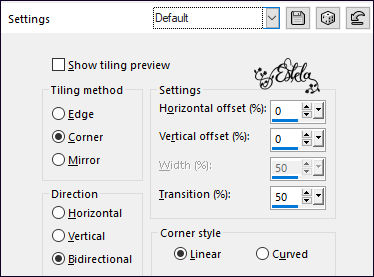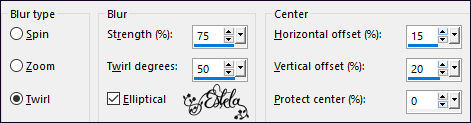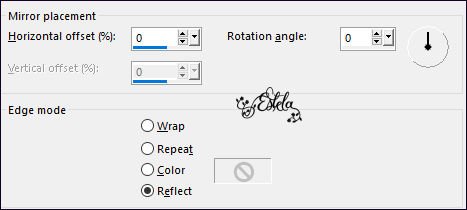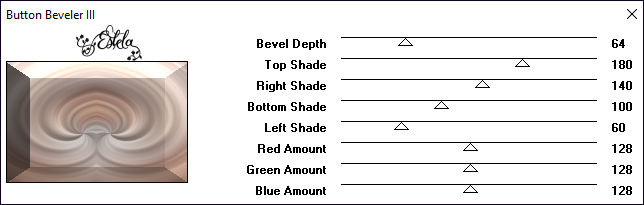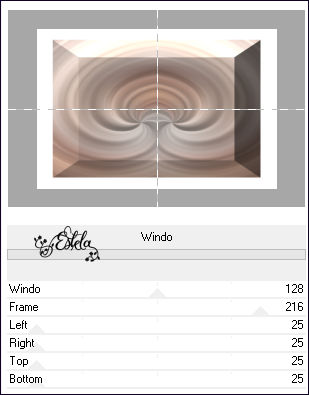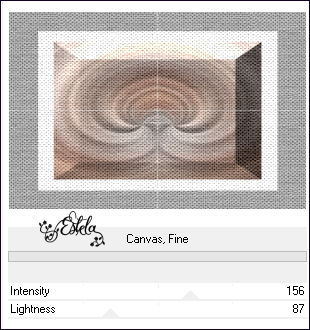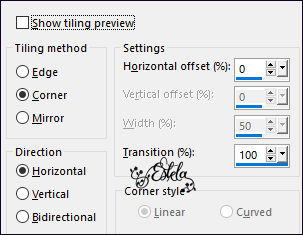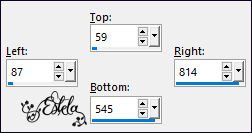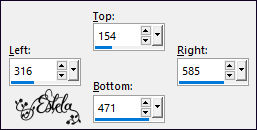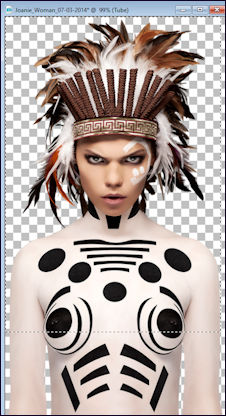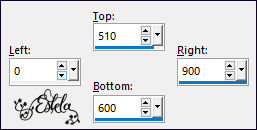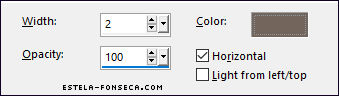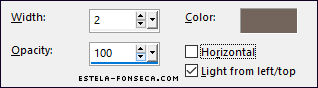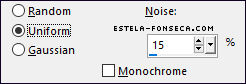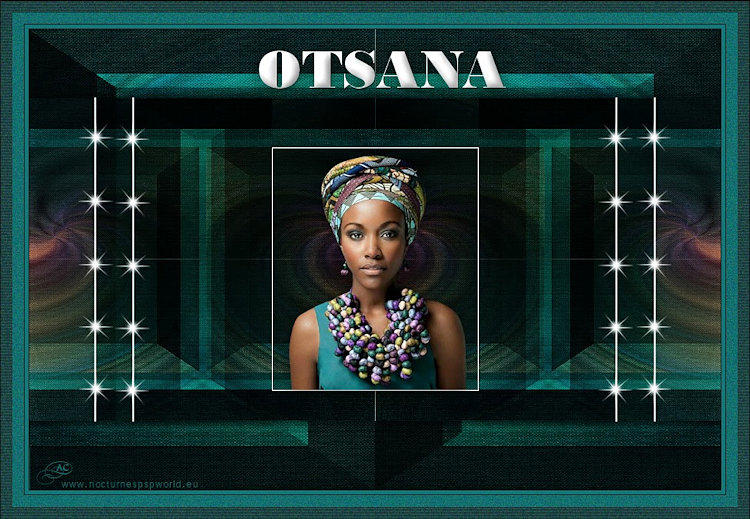|
OTSANA
Este tutorial foi realizado no Corel PaintShop Pro 2019.
Agradeço as maravilhosas tradutoras: Pinuccia, Clo , Hillu e Angela.
Tubes de JOANIE , seu site, AQUI. Demais materiais feitos especialmente para este tutorial. ♥ Agradeço por me permitir usar suas lindas criações (Mask e Tubes e afins) Não altere o nome nem remova a marca d'água. Não compartilhe em grupos ou ofereça-os em seus sites, blogs etc ... Seu uso nos tutoriais está sujeito a autorização dos autores. ♥
Plugins Utilizados: Graphics Plus / Buttom Beveler III Mock / Windo** Paper Texture / Canvas Fine** Simple / Left Right Wrap**
** Dentro do Unlimited 2
Preparação: Abra os tubes no PSP, duplique e feche os originais. Trabalhes com as cópias!!! Remova a marca d'água dos autores apenas das cópias.
01- Abra uma Nova imagem transparente de 900/600 Pixels. Preencha com a cor #f3cbb1
(escolha uma cor clara, do seu tube neste ponto)
02- Selections / Select All Abra o tube <<Joanie_Woman_07-03-2014 >> Copie e Cole na seleção Selections / Select None
03- Effects / Image Effects / Seamless Tiling / Default
Adjust / Blur / Radial Blur:
04- Effects / Reflection Effects / Rotating Mirror
Effects / Plugins / Graphics Plus / Buttom Beveler III
05- Layers / Duplicate Image / Resize / 70%... Resize All Layers ... Desmarcado Adjust / Sharpness / Sharpen
06- Effects / Plugins / <I.C.Net Software> Filters Unlimided 2.0 / Mock / Windo
Effects / Plugins / <I.C.Net Software> Filters Unlimided 2.0 / Paper Texture / Canvas Fine
07- Blend Mode / Hard Light Layers / Merge / Merge Down
08- Layers / Duplicate Image / Resize / 70%... Resize All Layers ... Desmarcado
09- Adjust / Sharpness / Sharpen Image / Mirror / Mirror Vertical
10- Effects / Image Effects / Seamless Tiling
Effects / Reflection Effects / Rotating Mirror (como antes)
11- Effects / 3D Effects / Drop Shadow: 0 / 0 / 100/ 30 / Cor #000000 Layers / Merge / Merge Down
12- Selection Tool (S) / Custom Selection:
Selections / Promote Selection to layer
13- Selections / Select None Blend Mode / Multiply (Ou outro que combine com suas cores)
14- Layers / New Raster Layer Selection Tool (S) / Custom Selection:
15- Preencha a seleção com a cor #FFFFFF Selections / Modify / Contract 1 Pixel
16- Delete no Teclado. Mantenha a Seleção!
17- Abra o tube da Personagem Selecione uma parte do tube (veja o print)
18- Copie e Cole na seleção. Adjust / Sharpness / Sharpen
19- Selections / Select None Effects / 3D Effects / Drop Shadow: 0 / 0 / 50/ 30 / Cor #000000
20- Layers / Merge / Merge Visible Selection Tool (S) / Custom Selection:
21- Effects / Plugins / <I.C.Net Software> Filters Unlimided 2.0 / Simple / Left Right Wrap Selections / Select None
22- Ative o <<EF_Otsana_Deco_1>> Copie e Cole como nova layer Ative o <<EF_Otsana_Texto>> Copie e Cole como nova layer Effects / 3D Effects / Drop Shadow: 0 / 0 / 50 / 30 / Cor #000000
23- Image / Add Borders / Symmetric Marcado / 1 Pixel
cor #34231c
Image / Add Borders / Symmetric
Marcado / 5 Pixels cor #d4cab7
Image / Add Borders / Symmetric Marcado / 1 Pixel
cor #34231c
24- Image / Add Borders / Symmetric Marcado / 15
Pixels cor d4cab7
Image / Add Borders / Symmetric
Marcado / 15 Pixels cor #34231c
25- Selections / Select All Selections / Modify / Contract 30 Pixels Selections / Invert
26- Effects / Texture Effects / Blinds: Cor
Effects / Texture Effects / Blinds: Cor
27- Adjust / Add Remove Noise / Add Noise:
Selections / Select None
28- Assine seu trabalho
Image / Add Borders / Symmetric Marcado / 1 Pixel
cor #34231c Salve Como arquivo .JPG otimizado.
Versão 2: Tube de Jeanne:
Testado e Revisado por Angel Star:
Versão de Pinuccia:
Versão de Hillu:
Versão de Clo:
Versão de Angela:
©Tutorial criado por Estela Fonseca em 02/11/2021. |